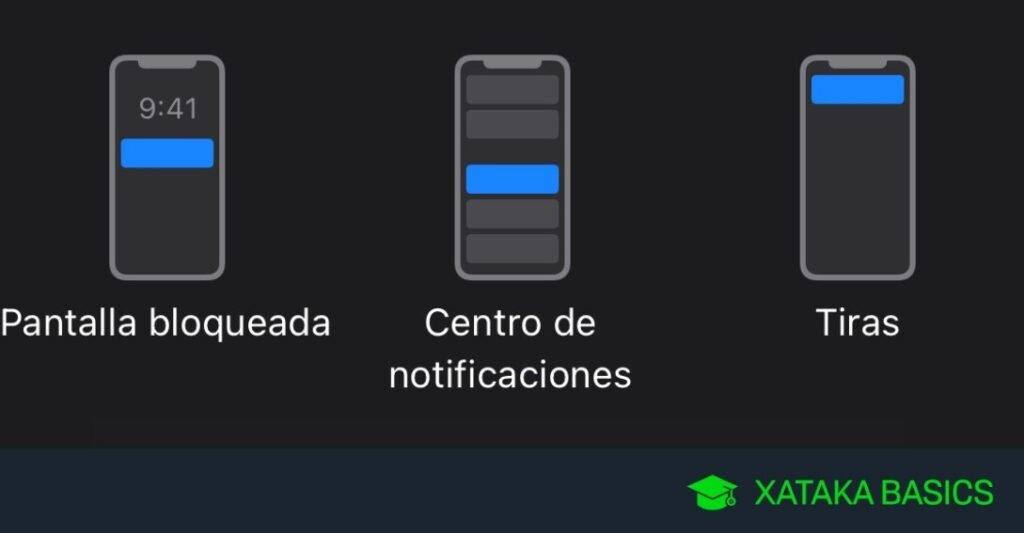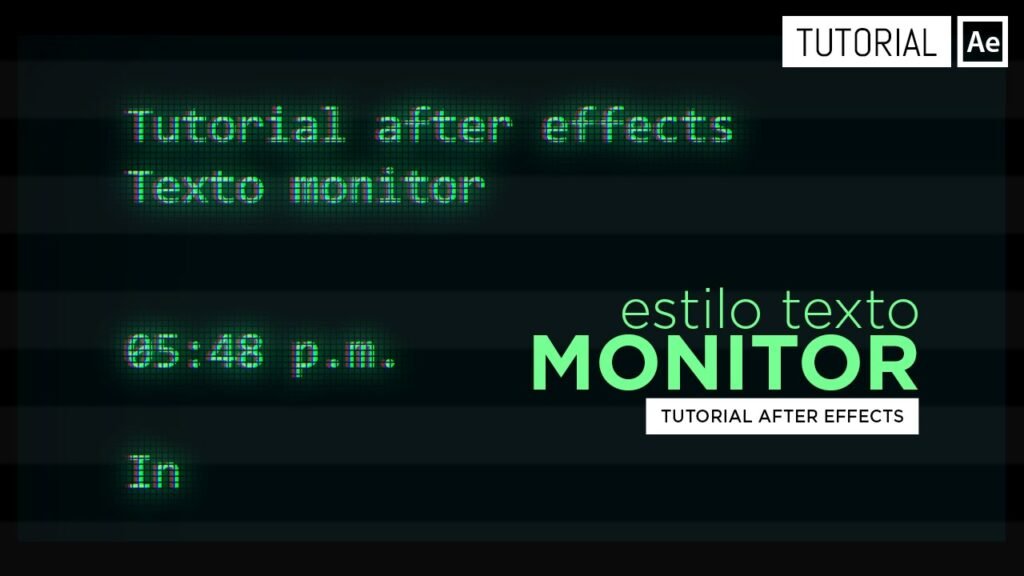✅ Para cambiar el sonido de mensaje en WhatsApp iPhone, ve a Configuración > Notificaciones > Sonido de Mensaje y elige tu tono deseado. ¡Personalizá tu experiencia!
Para cambiar el sonido de mensaje de WhatsApp en iPhone, primero debes ingresar a la aplicación y asegurarte de que tienes la última versión instalada. Luego, sigue estos pasos: abre la configuración de WhatsApp, selecciona la opción de Notificaciones, y allí podrás elegir el sonido que desees para tus mensajes.
Este proceso es bastante sencillo y te permitirá personalizar tu experiencia de uso en WhatsApp. En el siguiente segmento, te proporcionaremos una guía más detallada sobre cómo llevar a cabo este cambio de manera efectiva, incluyendo la opción de personalizar el sonido para chats individuales y grupos. Además, exploraremos los diferentes tipos de sonidos que puedes elegir y cómo asegurarte de que tu configuración esté siempre actualizada.
Paso a paso para cambiar el sonido de mensaje
- Abre WhatsApp: Inicia la aplicación en tu iPhone.
- Accede a la Configuración: Toca el ícono de Configuración en la esquina inferior derecha.
- Selecciona Notificaciones: En el menú de configuración, busca y selecciona la opción Notificaciones.
- Cambia el sonido: Dentro de Notificaciones, verás la opción para elegir el sonido de mensaje. Selecciona el sonido que prefieras de la lista.
Personalización de sonidos para chats específicos
Si deseas un sonido diferente para un chat específico, puedes hacerlo también. Simplemente abre el chat del contacto o grupo, toca el nombre del contacto o grupo en la parte superior, y luego selecciona Notificaciones personalizadas. Desde allí podrás elegir un sonido diferente para ese chat sin afectar el resto de tus notificaciones.
Consejos para escoger sonidos
- Evita sonidos muy largos: Es recomendable seleccionar sonidos cortos para no interrumpir tus actividades.
- Elige sonidos distintivos: Opta por un sonido que sea fácil de identificar para que no confundas tus mensajes de WhatsApp con otras notificaciones.
- Prueba diferentes opciones: No dudes en probar varios sonidos para ver cuál se adapta mejor a tu estilo personal.
Problemas comunes
En ocasiones, puedes experimentar problemas al intentar cambiar el sonido. Algunos de los más comunes incluyen:
- La aplicación no se actualiza: Asegúrate de tener la última versión de WhatsApp instalada.
- El sonido no se reproduce: Verifica que el volumen de tu iPhone esté activado y no esté en modo silencio.
Personalización de notificaciones: selecciona tonos predefinidos o personalizados
La personalización de las notificaciones en WhatsApp es una característica muy valorada por los usuarios que buscan distinguir los mensajes de diferentes contactos o grupos. Esto no solo mejora la experiencia de uso, sino que también permite una mejor organización del tiempo.
Seleccionando tonos predefinidos
WhatsApp ofrece una variedad de tonos predefinidos que puedes elegir para tus notificaciones. Para seleccionar uno, sigue estos pasos:
- Abre WhatsApp y ve a Ajustes.
- Selecciona Notificaciones.
- En la sección de Mensajes, toca en Tono de notificación.
- Desde aquí, podrás escuchar los tonos disponibles y seleccionar el que más te guste.
Creando tonos personalizados
Si no deseas conformarte con los tonos predefinidos, puedes crear tonos personalizados. Esto es especialmente útil si quieres que un sonido particular te identifique de inmediato. Para esto, necesitarás tener el tono ya guardado en tu dispositivo. Los formatos más comunes son .mp3 y .m4a.
Sigue estos pasos para establecer un tono personalizado:
- Copia el archivo de audio que deseas usar en tu iPhone.
- Abre WhatsApp y dirígete a Ajustes.
- Selecciona Notificaciones y luego Tono de notificación.
- Desplázate hasta la sección de Tonos personalizados y selecciona el archivo que has guardado.
Ejemplo de uso
Imagina que tienes un grupo familiar y un grupo de trabajo en WhatsApp. Puedes asignar un tono predefinido para el grupo familiar, como un sonido suave, y uno personalizado para el grupo laboral, como una melodía más enérgica. Esto te ayudará a identificar rápidamente de quién es el mensaje, sin necesidad de mirar la pantalla.
Recomendaciones prácticas
- Organiza tus tonos: Asegúrate de tener los tonos bien organizados en tu dispositivo para facilitar su selección.
- Usa tonos cortos: Opta por tonos que no sean demasiado largos para evitar confusiones y para que sean fácilmente reconocibles.
- Prueba diferentes sonidos: No dudes en experimentar con distintos tonos para ver cuáles te ayudan a ser más productivo y menos distraído.
Tabla de comparación de tonos
| Tono | Tipo | Usos recomendados |
|---|---|---|
| Tono de campana | Predefinido | Grupo familiar |
| Tono de alarma | Predefinido | Trabajo o urgencias |
| Melodía alegre | Personalizado | Amigos o grupos de ocio |
Recuerda que la personalización de las notificaciones no solo mejora tu experiencia en WhatsApp, sino que también puede aumentar tu productividad al ayudarte a gestionar tus interacciones de manera más eficiente.
Preguntas frecuentes
¿Cómo cambio el tono de notificación de WhatsApp?
Vas a Configuración en WhatsApp, luego Notificaciones, y elegís el sonido que desees para Mensajes y Llamadas.
¿Los cambios se aplican a todos mis chats?
Sí, al cambiar el sonido en la configuración de notificaciones, afectará a todos los chats y grupos.
¿Puedo usar mis propios sonidos personalizados?
Sí, podés seleccionar sonidos que tengas en tu dispositivo, siempre y cuando sean compatibles con iOS.
¿El sonido de notificación se reproduce aunque el teléfono esté en modo silencioso?
No, el tono de notificación no se escuchará si el iPhone está en modo silencioso.
¿Es posible poner un sonido diferente para cada contacto?
Sí, podés personalizar el tono de cada chat individualmente en la configuración del contacto.
Puntos clave sobre cómo cambiar el sonido de mensaje de WhatsApp en iPhone
- Acceder a Configuración de WhatsApp.
- Navegar a la sección de Notificaciones.
- Elegir el sonido de notificación deseado.
- Sonidos personalizados deben estar en formatos compatibles.
- Cualquier cambio se aplica a todos los mensajes y grupos.
- Para sonidos diferentes por contacto, ir a la información del chat.
¡Déjanos tus comentarios y no te olvides de revisar otros artículos en nuestra web que también pueden interesarte!